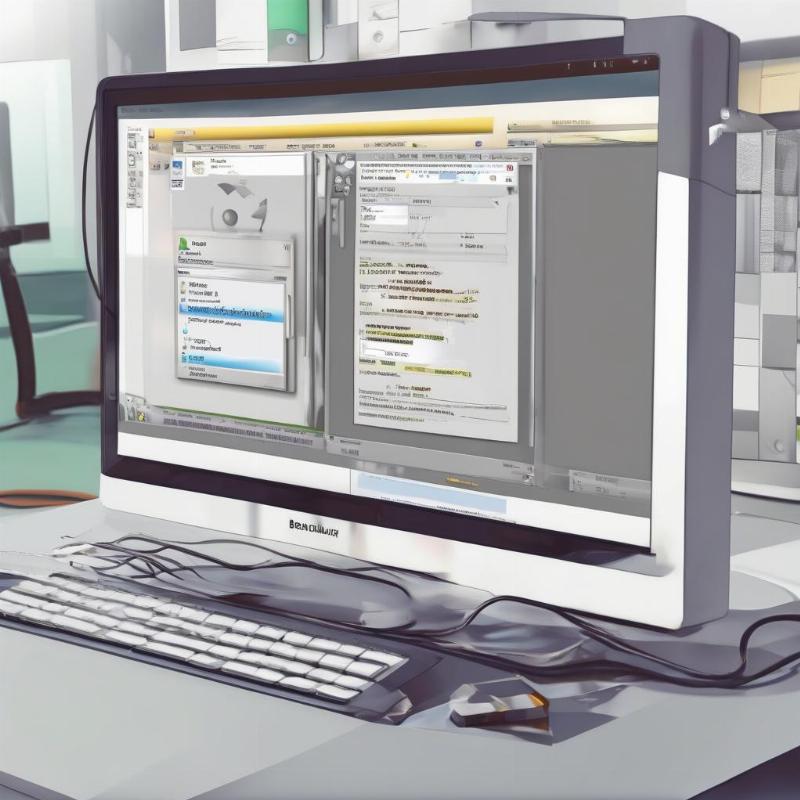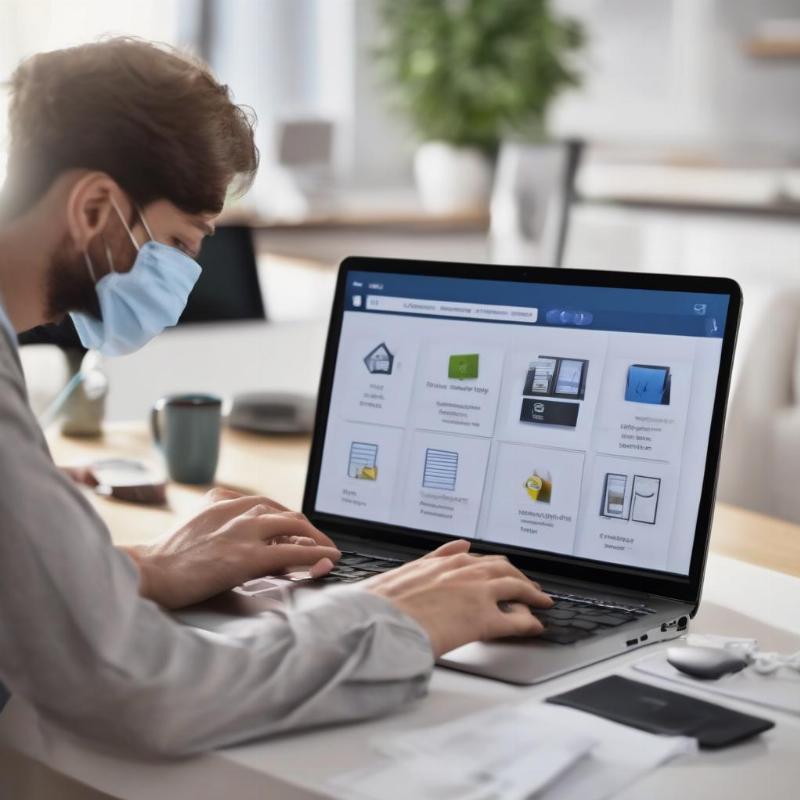CÀI WIN TẠI NHÀ
Cài Máy Tính Mới Tại Nhà TP.HCM: Hướng Dẫn Tận Tình Từ A Đến Z
Bạn vừa sắm một chiếc máy tính mới tinh và đang háo hức muốn “hô biến” nó thành cỗ máy làm việc, giải trí trong mơ? Hay đơn giản là bạn muốn cài lại hệ điều hành để máy chạy mượt mà hơn? Đừng lo lắng nếu bạn đang ở TP.HCM và cảm thấy việc này thật phức tạp. Việc tự Cài Máy Tính Mới Tại Nhà TP.HCM không hề khó như bạn nghĩ đâu, chỉ cần bạn có một chút kiên nhẫn và làm theo hướng dẫn chi tiết dưới đây. Chúng ta sẽ cùng nhau khám phá từng bước, từ khâu chuẩn bị cho đến khi máy tính của bạn hoạt động trơn tru nhé!
Việc tự tay cài đặt máy tính không chỉ giúp bạn tiết kiệm chi phí dịch vụ mà còn mang lại cảm giác chủ động, hiểu rõ hơn về “người bạn đồng hành” của mình. Từ việc lựa chọn hệ điều hành phù hợp đến cài đặt những phần mềm cần thiết, mọi thứ sẽ được gói gọn trong bài viết này.
Chuẩn bị gì trước khi cài máy tính mới tại nhà?
Trước khi bắt tay vào công việc, khâu chuẩn bị kỹ lưỡng sẽ giúp quá trình cài máy tính mới tại nhà TP.HCM diễn ra suôn sẻ, tránh được những sự cố không đáng có. Đừng vội vàng bỏ qua bước này bạn nhé!
Kiểm tra cấu hình và sao lưu dữ liệu quan trọng
Đây là bước đầu tiên và cực kỳ quan trọng. Bạn cần biết máy tính của mình có cấu hình như thế nào (chip, RAM, ổ cứng) để chọn đúng phiên bản hệ điều hành (Windows 64-bit hay 32-bit). Nếu đây là máy tính cũ cài lại, bạn bắt buộc phải sao lưu toàn bộ dữ liệu quan trọng như hình ảnh, tài liệu, video ra một ổ cứng ngoài hoặc USB, hoặc lưu trữ đám mây. Mất dữ liệu là điều không ai mong muốn, phải không nào?
Chuẩn bị các công cụ cần thiết để cài đặt
Để quá trình cài đặt diễn ra suôn sẻ, bạn cần chuẩn bị những thứ sau:
- USB bootable (USB cài đặt hệ điều hành): Dung lượng tối thiểu 8GB, đã được tạo boot với file ISO của hệ điều hành bạn muốn cài (Windows 10, Windows 11…).
- Kết nối internet ổn định: Rất cần thiết để tải driver, cập nhật hệ điều hành và phần mềm.
- Key bản quyền (nếu có): Nếu bạn muốn cài Win bản quyền, hãy chuẩn bị sẵn key nhé.
- Máy tính khác hoặc điện thoại có internet: Phòng trường hợp cần tìm kiếm driver hoặc thông tin khắc phục lỗi.
- Tên và mật khẩu Wi-Fi: Để kết nối internet ngay sau khi cài xong.
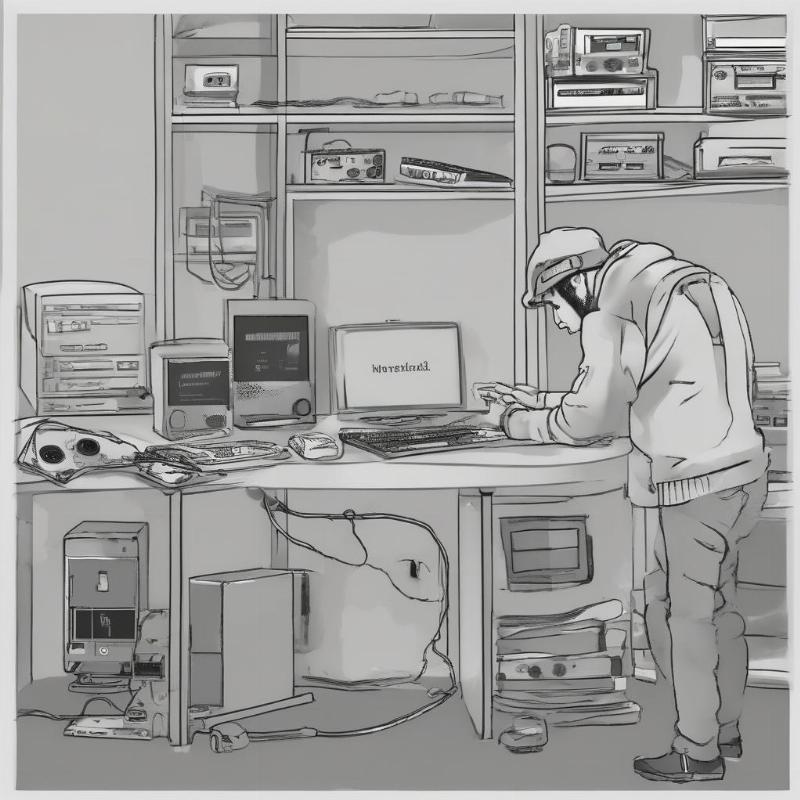 Một người dùng đang kiểm tra các thiết bị chuẩn bị để cài đặt máy tính mới, bao gồm USB boot, ổ cứng ngoài và danh sách các phần mềm cần thiết.
Một người dùng đang kiểm tra các thiết bị chuẩn bị để cài đặt máy tính mới, bao gồm USB boot, ổ cứng ngoài và danh sách các phần mềm cần thiết.
Các bước cài đặt Windows cơ bản tại nhà
Dù bạn muốn cài Windows 10 hay Windows 11, các bước cơ bản đều khá tương đồng. Chúng ta sẽ cùng nhau đi từng bước một nhé.
1. Tạo USB cài đặt (Bootable USB)
Tạo USB bootable là gì và tại sao cần làm?
USB bootable là chiếc USB được “hô biến” để chứa toàn bộ file cài đặt của hệ điều hành, giúp máy tính có thể khởi động từ đó và bắt đầu quá trình cài đặt. Nó giống như chìa khóa để mở cánh cửa cài đặt vậy đó.
Để tạo USB bootable, bạn có thể dùng các công cụ phổ biến như Rufus hoặc Media Creation Tool của Microsoft.
- Tải file ISO của hệ điều hành: Truy cập trang chủ Microsoft để tải file ISO của Windows 10 hoặc Windows 11 về máy.
- Tải và chạy Rufus hoặc Media Creation Tool:
- Với Rufus: Chọn USB, chọn file ISO, rồi nhấn Start. Nhớ sao lưu dữ liệu trong USB trước vì nó sẽ bị xóa sạch.
- Với Media Creation Tool: Chọn “Create installation media (USB flash drive, DVD, or ISO file) for another PC”, sau đó làm theo hướng dẫn.
Dịch vụ cài Win cho Macbook tại nhà cũng đòi hỏi công cụ và quy trình chuẩn bị tương tự khi tạo USB cài đặt, nhưng khác ở việc chuẩn bị boot Camp.
2. Khởi động từ USB và bắt đầu cài Win
Sau khi có USB bootable, giờ là lúc bạn cắm nó vào máy tính mới.
- Cắm USB: Đảm bảo USB đã được cắm vào cổng USB của máy tính.
- Truy cập BIOS/UEFI: Khởi động máy tính và nhấn liên tục một trong các phím chức năng (thường là F2, F10, F12, DEL, ESC) tùy vào hãng máy. Phím này giúp bạn vào menu BIOS/UEFI để thay đổi thứ tự khởi động.
- Thiết lập khởi động từ USB: Trong BIOS/UEFI, tìm mục “Boot” hoặc “Boot Order”, di chuyển USB của bạn lên vị trí đầu tiên. Lưu cài đặt và thoát (Save & Exit).
- Bắt đầu cài đặt: Máy tính sẽ khởi động lại và load các file từ USB. Bạn sẽ thấy màn hình cài đặt Windows.
3. Định dạng ổ đĩa và chọn phân vùng
Làm thế nào để chọn ổ đĩa đúng cách khi cài đặt Windows?
Sau khi chọn ngôn ngữ và múi giờ, bạn sẽ đến bước quan trọng là chọn ổ đĩa để cài đặt Windows. Nếu đây là ổ đĩa mới hoàn toàn, bạn sẽ cần tạo phân vùng. Nếu là cài lại trên ổ cũ, hãy cẩn thận chọn đúng phân vùng muốn cài để tránh xóa nhầm dữ liệu.
- Chọn “Custom: Install Windows only (advanced)”: Đây là lựa chọn phù hợp cho việc cài đặt mới.
- Xóa/Tạo phân vùng:
- Đối với ổ cứng mới: Chọn ổ cứng chưa phân vùng, nhấn “New” để tạo phân vùng (thường là để lại khoảng 100-200GB cho ổ C: chứa hệ điều hành).
- Đối với ổ cứng cũ: Xác định phân vùng hệ điều hành cũ (thường là Partition 2 hoặc có dung lượng lớn nhất), chọn “Format” hoặc “Delete” để xóa dữ liệu và tạo không gian sạch sẽ. Lưu ý: Thao tác này sẽ xóa sạch dữ liệu trên phân vùng đó!
- Chọn phân vùng để cài: Chọn phân vùng bạn vừa định dạng hoặc tạo mới (thường là phân vùng có dung lượng dành cho hệ điều hành), sau đó nhấn “Next” để bắt đầu quá trình copy file và cài đặt.
4. Hoàn tất quá trình cài đặt cơ bản
Quá trình này sẽ diễn ra tự động trong khoảng 15-30 phút tùy tốc độ máy. Máy tính sẽ khởi động lại nhiều lần.
- Thiết lập ban đầu: Sau khi cài đặt xong, bạn sẽ được yêu cầu thiết lập múi giờ, tài khoản Microsoft, cài đặt quyền riêng tư, và tạo tài khoản người dùng cục bộ.
- Kết nối Wi-Fi: Đừng quên kết nối Wi-Fi ngay để máy có thể tự động cập nhật và tải driver cần thiết. Việc cài Win 10 bản quyền tại nhà cũng sẽ yêu cầu bạn nhập key bản quyền hoặc liên kết tài khoản Microsoft ở bước này để kích hoạt.
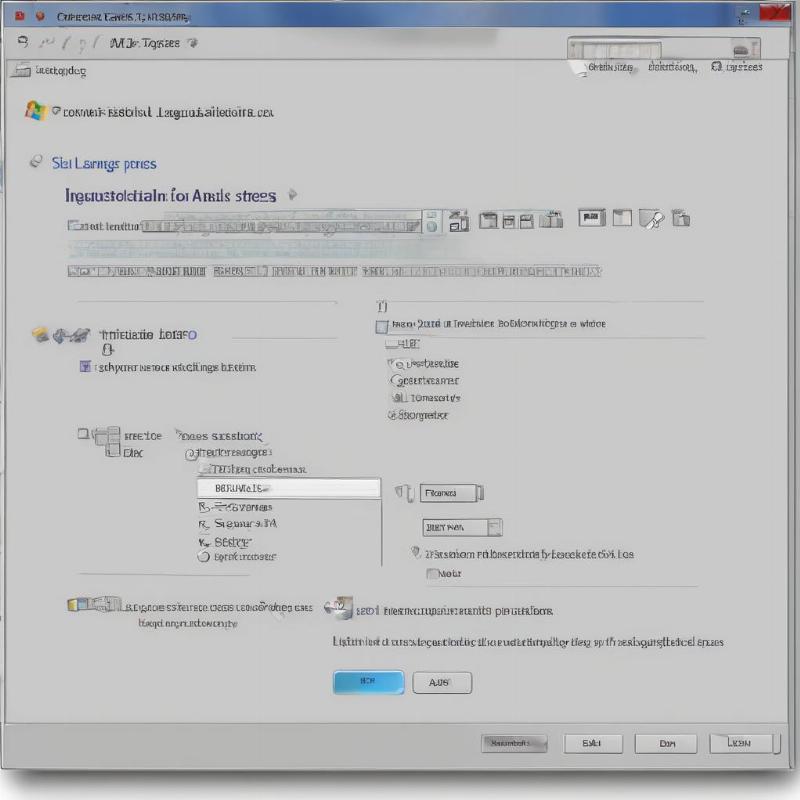 Màn hình máy tính hiển thị quá trình cài đặt Windows với các bước chọn ngôn ngữ và phân vùng ổ đĩa, minh họa cho sự đơn giản của các bước.
Màn hình máy tính hiển thị quá trình cài đặt Windows với các bước chọn ngôn ngữ và phân vùng ổ đĩa, minh họa cho sự đơn giản của các bước.
Cài đặt Driver và Phần mềm cần thiết cho máy tính
Cài xong Win thôi là chưa đủ đâu nhé, máy tính cần Driver để nhận diện và hoạt động tốt với các phần cứng.
Tại sao Driver lại quan trọng đối với máy tính mới?
Driver là gì và nó giúp ích gì cho máy tính?
Driver giống như “người phiên dịch” giúp hệ điều hành (Windows) và các linh kiện phần cứng (card đồ họa, card âm thanh, Wi-Fi, v.v.) có thể “nói chuyện” và hiểu nhau. Không có driver, các linh kiện này sẽ không hoạt động hoặc hoạt động không đúng cách. Ví dụ, bạn sẽ không nghe được âm thanh, không kết nối được Wi-Fi, hoặc màn hình hiển thị không sắc nét.
Anh Trần Minh Đức, một kỹ thuật viên máy tính lâu năm tại TP.HCM, chia sẻ: “Rất nhiều người dùng bỏ qua bước cài driver hoặc cài driver không đúng, dẫn đến hiệu năng máy kém, hoặc gặp các lỗi vặt không đáng có. Driver chuẩn là nền tảng để máy tính hoạt động ổn định và phát huy hết sức mạnh.”
Cách tìm và cài đặt Driver chuẩn
- Tự động nhận diện: Hệ điều hành Windows hiện đại (10/11) khá thông minh, có thể tự động nhận diện và cài đặt nhiều driver cơ bản khi có internet.
- Kiểm tra Device Manager: Nhấn chuột phải vào biểu tượng Start, chọn “Device Manager”. Tìm các thiết bị có dấu chấm than màu vàng – đó là những thiết bị còn thiếu driver.
- Tải từ trang chủ nhà sản xuất: Đây là cách tốt nhất. Truy cập website của nhà sản xuất mainboard (Asus, MSI, Gigabyte…), card đồ họa (NVIDIA, AMD), laptop (Dell, HP, Lenovo…) và tìm mục “Support” hoặc “Driver”. Nhập model máy hoặc model linh kiện để tải về các driver mới nhất.
- Sử dụng phần mềm hỗ trợ: Nếu khó tìm, bạn có thể dùng các phần mềm như Driver Booster, Driver Easy (lưu ý chọn phiên bản miễn phí hoặc mua bản quyền).
Những phần mềm thiết yếu bạn nên cài ngay
Sau khi có driver đầy đủ, máy tính của bạn đã sẵn sàng để “tải” các phần mềm làm việc và giải trí.
- Bộ gõ tiếng Việt: Unikey hoặc EVKey là những lựa chọn hàng đầu.
- Trình duyệt web: Google Chrome, Firefox, Microsoft Edge (có sẵn), Cốc Cốc.
- Phần mềm văn phòng: Microsoft Office (Word, Excel, PowerPoint) hoặc bộ LibreOffice miễn phí.
- Phần mềm diệt virus: Windows Defender (có sẵn và khá tốt), hoặc các phần mềm của bên thứ ba như Kaspersky, Bitdefender.
- Phần mềm giải nén: WinRAR, 7-Zip.
- Phần mềm xem video, nghe nhạc: VLC Media Player.
- Ứng dụng nhắn tin/gọi video: Zalo, Messenger, Zoom.
Việc chuẩn bị đầy đủ phần mềm cần thiết sẽ giúp bạn tối ưu hóa trải nghiệm sử dụng ngay sau khi cài máy tính tại nhà cho sinh viên TP.HCM, đảm bảo máy sẵn sàng cho học tập và giải trí.
Khắc phục sự cố thường gặp khi cài đặt máy tính
Dù đã chuẩn bị kỹ, đôi khi bạn vẫn có thể gặp phải vài trục trặc. Đừng nản nhé, hầu hết đều có cách giải quyết cả!
Máy tính không nhận USB Boot?
Tại sao máy tính không nhận USB để cài đặt Windows?
Đây là lỗi khá phổ biến. Có thể do USB chưa được tạo boot đúng cách, hoặc do cài đặt BIOS/UEFI chưa chuẩn.
- Kiểm tra lại USB bootable: Thử lại quá trình tạo USB bootable bằng một phần mềm khác (ví dụ: nếu dùng Rufus không được, thử Media Creation Tool).
- Kiểm tra cổng USB: Thử cắm USB vào một cổng khác (ưu tiên cổng USB 2.0 thay vì 3.0 nếu máy cũ).
- Kiểm tra BIOS/UEFI: Đảm bảo đã tắt Secure Boot (nếu có), bật CSM Support (Compatibility Support Module) hoặc Legacy Boot, và đặt USB lên đầu trong thứ tự khởi động.
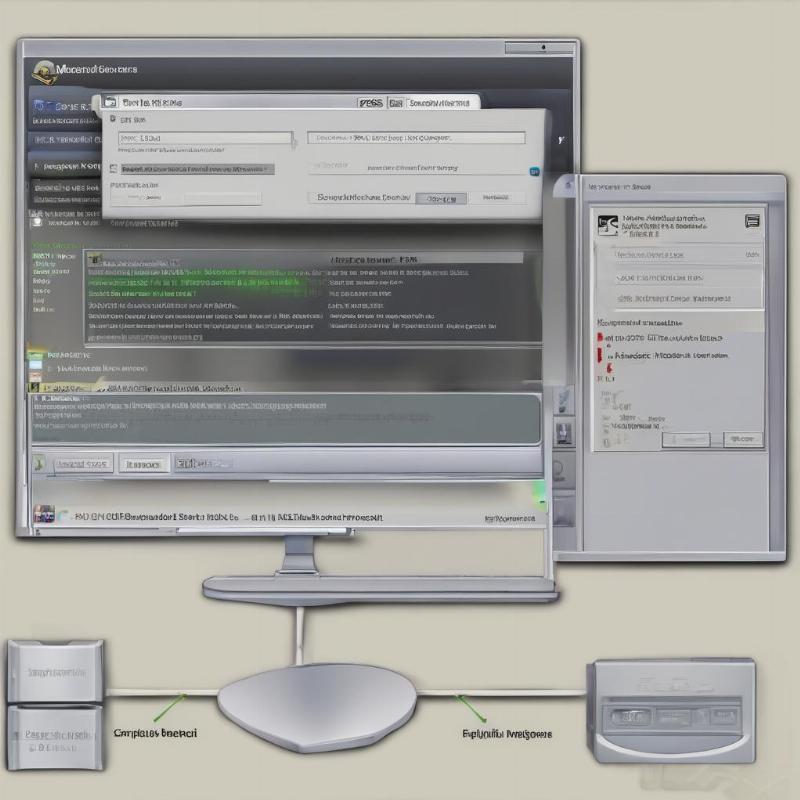 Màn hình BIOS/UEFI của máy tính đang hiển thị các tùy chọn khởi động, minh họa cách người dùng có thể điều chỉnh thứ tự boot để khắc phục lỗi không nhận USB.
Màn hình BIOS/UEFI của máy tính đang hiển thị các tùy chọn khởi động, minh họa cách người dùng có thể điều chỉnh thứ tự boot để khắc phục lỗi không nhận USB.
Lỗi không thể cài đặt Windows lên ổ cứng?
Nguyên nhân và cách giải quyết khi Windows không thể cài lên ổ cứng đã chọn?
Lỗi này thường xảy ra với thông báo “Windows cannot be installed to this disk. The selected disk has an MBR partition table…” hoặc “GPT partition table…”.
- Lỗi phân vùng MBR/GPT:
- Nếu lỗi báo GPT: Có thể BIOS/UEFI đang ở chế độ Legacy. Bạn cần chuyển sang chế độ UEFI.
- Nếu lỗi báo MBR: Có thể BIOS/UEFI đang ở chế độ UEFI. Bạn cần chuyển sang chế độ Legacy hoặc chuyển định dạng ổ đĩa sang GPT (thông qua lệnh Diskpart trong màn hình cài đặt Windows).
- Ổ cứng bị lỗi: Kiểm tra lại ổ cứng bằng cách rút ra cắm lại, hoặc thử trên một máy khác nếu có thể.
- Thiếu Driver điều khiển ổ đĩa: Với một số máy tính đời mới, đặc biệt là laptop sử dụng ổ NVMe, bạn có thể cần tải driver Intel VMD hoặc các driver điều khiển RAID/Storage Controller và load nó ở bước chọn ổ đĩa.
Máy tính chạy chậm sau khi cài đặt?
Tại sao máy tính mới cài lại Win mà vẫn chậm?
Có thể do nhiều nguyên nhân, không phải lúc nào cũng do cài đặt sai.
- Thiếu driver: Đây là nguyên nhân hàng đầu. Đảm bảo tất cả driver đã được cài đặt đầy đủ và đúng phiên bản.
- Quá nhiều ứng dụng khởi động cùng Windows: Nhiều phần mềm tự động chạy khi máy khởi động, làm chậm quá trình bật máy.
- Máy tính cấu hình thấp: Nếu máy đã cũ hoặc cấu hình yếu, việc cài đặt Windows 11 có thể gây chậm. Hãy cân nhắc cài Windows 10 hoặc thậm chí là Windows 7 (nếu tương thích).
- Ổ cứng HDD cũ: Ổ cứng cơ học (HDD) có tốc độ chậm hơn nhiều so với SSD. Nâng cấp lên SSD sẽ cải thiện đáng kể tốc độ.
- Quá trình cập nhật Windows đang diễn ra ngầm: Windows thường tải và cài đặt các bản cập nhật lớn ngay sau khi cài mới, điều này có thể làm chậm máy tạm thời.
“Trong những trường hợp máy tính chạy chậm sau khi cài đặt, yếu tố đầu tiên tôi kiểm tra là driver và các tiến trình chạy ngầm. Thường thì chỉ cần tối ưu lại một chút là máy đã khác hẳn,” Ông Nguyễn Văn Tài, chuyên gia IT của một dịch vụ cài win uy tín có mặt trong 30 phút ở TP.HCM cho biết.
Tối ưu hóa hệ thống sau khi cài đặt để máy chạy mượt mà
Cài đặt xong là một chuyện, nhưng để máy tính hoạt động hiệu quả và bền bỉ thì cần phải tối ưu hóa. Coi như đây là những bước chăm sóc “sức khỏe” cho “người bạn” công nghệ của bạn vậy.
Cập nhật hệ điều hành và bảo mật
Tại sao cần cập nhật Windows và các phần mềm liên tục?
Việc cập nhật Windows không chỉ mang lại các tính năng mới mà còn vá lỗi bảo mật, tối ưu hiệu năng. Một hệ điều hành được cập nhật đầy đủ sẽ an toàn và ổn định hơn rất nhiều.
- Windows Update: Vào Settings > Update & Security (hoặc Windows Update trên Win 11) và kiểm tra các bản cập nhật. Hãy để máy tải và cài đặt.
- Cập nhật Driver: Thường xuyên kiểm tra driver mới từ trang chủ nhà sản xuất hoặc dùng công cụ hỗ trợ để đảm bảo phần cứng hoạt động tốt nhất.
Dọn dẹp và sắp xếp ổ đĩa
Làm thế nào để ổ đĩa không bị đầy và máy chạy nhanh hơn?
Giống như nhà cửa cần dọn dẹp thường xuyên, ổ đĩa cũng vậy. Một ổ đĩa gọn gàng giúp máy tính tìm kiếm và truy xuất dữ liệu nhanh hơn.
- Disk Cleanup (Dọn dẹp ổ đĩa): Nhấn chuột phải vào ổ C:, chọn Properties > Disk Cleanup. Tích chọn các mục không cần thiết để xóa.
- Gỡ cài đặt phần mềm không dùng: Vào Settings > Apps > Apps & features để gỡ bỏ những ứng dụng bạn không cần.
- Sắp xếp file: Tạo các thư mục rõ ràng để lưu trữ tài liệu, hình ảnh, video…
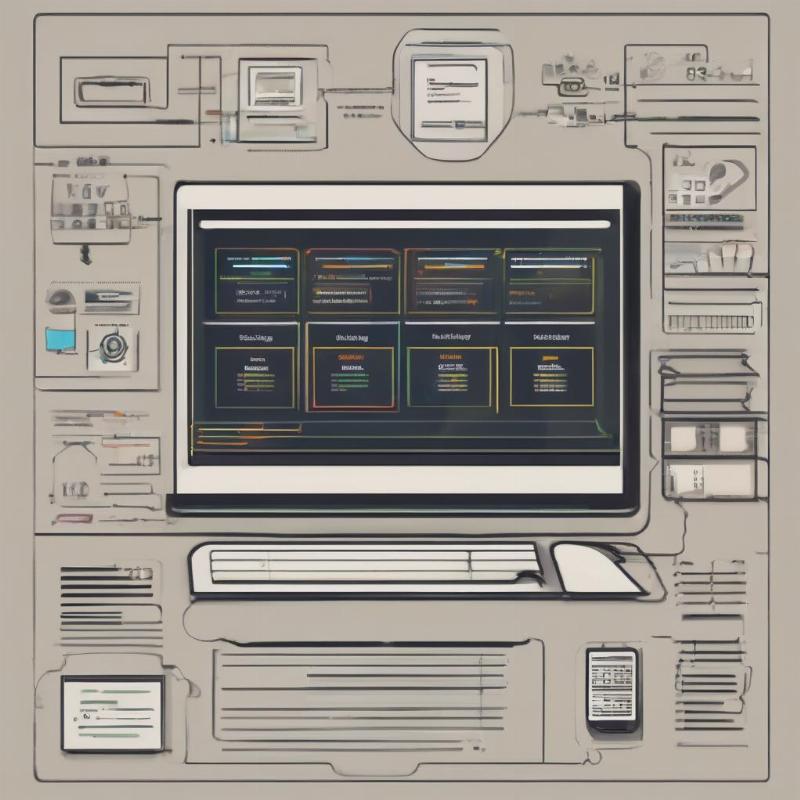 Một màn hình máy tính hiển thị giao diện cài đặt hệ thống và quản lý ứng dụng, tượng trưng cho việc tối ưu hóa hiệu suất sau khi cài đặt.
Một màn hình máy tính hiển thị giao diện cài đặt hệ thống và quản lý ứng dụng, tượng trưng cho việc tối ưu hóa hiệu suất sau khi cài đặt.
Quản lý các ứng dụng khởi động cùng Windows
Tại sao cần tắt các ứng dụng khởi động cùng Win?
Khi có quá nhiều ứng dụng tự động chạy khi bạn bật máy, chúng sẽ chiếm tài nguyên RAM và CPU, làm máy khởi động chậm và hoạt động ì ạch.
- Task Manager: Nhấn Ctrl + Shift + Esc, chọn tab “Startup”. Tại đây, bạn có thể vô hiệu hóa (Disable) những ứng dụng không cần thiết phải khởi động cùng Windows.
- Trong Settings: Vào Settings > Apps > Startup và tắt các ứng dụng bạn không muốn chúng chạy cùng hệ thống.
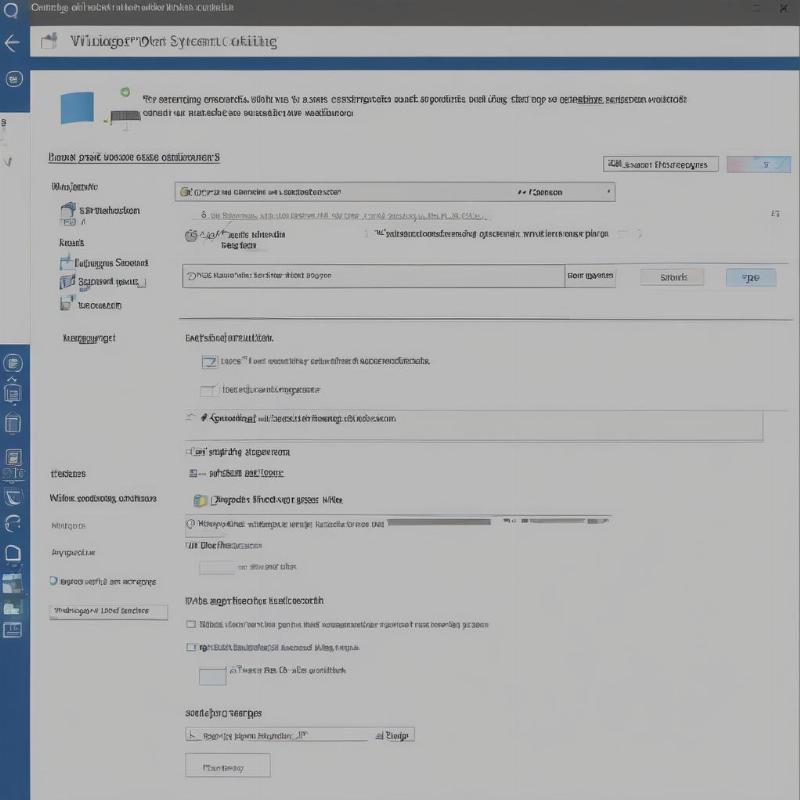 Hình ảnh một người dùng đang thực hiện các bước tối ưu hóa sau khi cài đặt Windows, với màn hình hiển thị các tùy chọn cài đặt hệ thống để tăng tốc độ.
Hình ảnh một người dùng đang thực hiện các bước tối ưu hóa sau khi cài đặt Windows, với màn hình hiển thị các tùy chọn cài đặt hệ thống để tăng tốc độ.
Việc tối ưu hóa này cũng cực kỳ quan trọng đối với những người đang cần [cài win 13 tại nhà hcm] để đảm bảo hệ thống mới hoạt động hiệu quả nhất.
Câu hỏi thường gặp (FAQ)
1. Cài máy tính mới tại nhà TP.HCM có khó không nếu tôi là người không rành công nghệ?
Trả lời: Thực ra, việc cài máy tính mới tại nhà TP.HCM không quá khó như bạn nghĩ, đặc biệt với các hệ điều hành hiện đại như Windows 10/11. Với hướng dẫn chi tiết và sự kiên nhẫn, bạn hoàn toàn có thể tự thực hiện được. Tuy nhiên, nếu bạn cảm thấy không tự tin, luôn có dịch vụ chuyên nghiệp hỗ trợ tận nơi.
2. Tôi có cần mua bản quyền Windows ngay sau khi cài đặt không?
Trả lời: Bạn không nhất thiết phải mua bản quyền Windows ngay lập tức. Windows cho phép bạn sử dụng một thời gian nhất định mà không cần kích hoạt. Tuy nhiên, để có đầy đủ tính năng, nhận cập nhật bảo mật liên tục và tránh các giới hạn, việc kích hoạt bản quyền là rất khuyến khích.
3. Làm sao để biết Driver nào là cần thiết cho máy tính của tôi?
Trả lời: Cách tốt nhất là kiểm tra trong Device Manager để xem có thiết bị nào thiếu driver (có dấu chấm than vàng) không. Sau đó, truy cập trang web chính thức của nhà sản xuất máy tính (Dell, HP, Lenovo…) hoặc nhà sản xuất linh kiện (Intel, AMD, NVIDIA) và tải về các driver tương ứng với model máy của bạn.
4. Tôi có nên chia ổ cứng thành nhiều phân vùng khi cài đặt Windows không?
Trả lời: Việc chia ổ cứng thành nhiều phân vùng (ví dụ: ổ C: cho hệ điều hành và phần mềm, ổ D: cho dữ liệu) là một thói quen tốt. Nó giúp bạn dễ dàng quản lý dữ liệu, và khi cần cài lại Windows, bạn chỉ cần định dạng ổ C: mà không ảnh hưởng đến dữ liệu ở các phân vùng khác.
5. Nếu gặp lỗi phức tạp khi cài đặt mà không tự khắc phục được thì phải làm sao?
Trả lời: Nếu bạn đã thử các cách mà vẫn không thành công, đừng ngần ngại tìm đến các dịch vụ sửa chữa và cài máy tính mới tại nhà TP.HCM uy tín. Các kỹ thuật viên chuyên nghiệp sẽ giúp bạn giải quyết vấn đề nhanh chóng và hiệu quả, tiết kiệm thời gian và công sức.
Kết bài
Hy vọng với những hướng dẫn chi tiết từ A đến Z trên đây, việc cài máy tính mới tại nhà TP.HCM của bạn sẽ trở nên dễ dàng và thuận lợi hơn bao giờ hết. Từ khâu chuẩn bị, các bước cài đặt hệ điều hành, cài driver, phần mềm, cho đến cách khắc phục sự cố và tối ưu hóa hệ thống, bạn đã có trong tay một cẩm nang hữu ích.
Tự tay cài đặt máy tính không chỉ giúp bạn tiết kiệm chi phí mà còn mang lại trải nghiệm học hỏi thú vị, giúp bạn hiểu rõ hơn về chiếc máy tính của mình. Đừng ngại thử thách bản thân và trải nghiệm cảm giác tự mình “làm chủ” công nghệ nhé. Nếu có bất kỳ thắc mắc nào trong quá trình thực hiện, đừng ngần ngại tìm kiếm thêm thông tin hoặc nhờ đến sự trợ giúp từ những người có kinh nghiệm. Chúc bạn thành công và có một chiếc máy tính chạy mượt mà như ý!
- Bảng giá dịch vụ cài win tại nhà 2025
- HƯỚNG DẪN KHÓA CỬA THÔNG MINH X1
- Bảng giá hungphatcp
- Bỉ sẽ điều tra Facebook vào ngày 5 tháng 10
- Intel ngừng sản xuất Hades Canyon NUC, chuẩn bị cho Core thế hệ thứ 11 ra mắt
- Cài Win Tại Nhà HCM: Nhanh, Chuyên Nghiệp, Giá Tốt
- Sửa Máy Tính Phong Vũ: Dịch Vụ Chuyên Nghiệp, Nhanh Chóng
Bài viết cùng chủ đề:
-
Hướng Dẫn Chi Tiết Cách Cài Win 13 Tại Nhà HCM Tưởng Chừng Khó Mà Dễ
-
Cần Dịch Vụ Cài Đặt Hệ Điều Hành Windows Chuyên Nghiệp? Đọc Ngay!
-
Cài Lại Win Tận Nơi: Giải Pháp Nhanh Gọn Cho Máy Tính “Đình Công”
-
Hướng Dẫn Cài Máy Tính Tại Nhà Cho Sinh Viên TP.HCM Từ A-Z
-
Tự Cài Win 10 Bản Quyền Tại Nhà: Hướng Dẫn Từ A Đến Z
-
Hướng Dẫn Cài Máy Tính Laptop Mới Mua Từ A Đến Z
-
Tải Phần Mềm IDM Full Crack Free: Những Điều Bạn Cần Biết
-
Cài Windows 8 Tại Nhà TP.HCM: Tự Tay “Thay Áo Mới” Cho Máy Tính Của Bạn